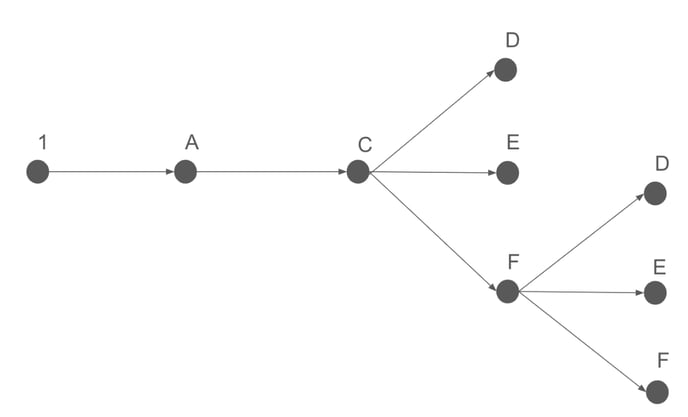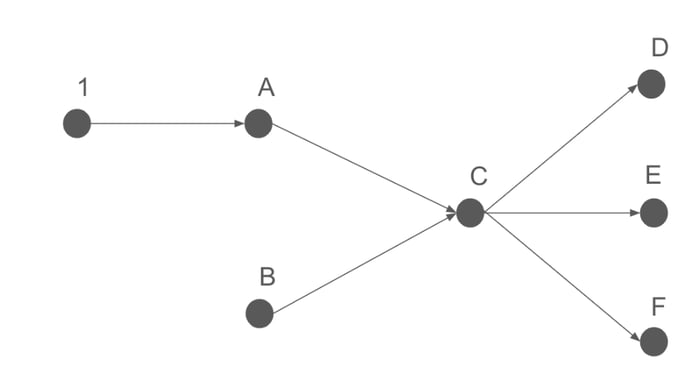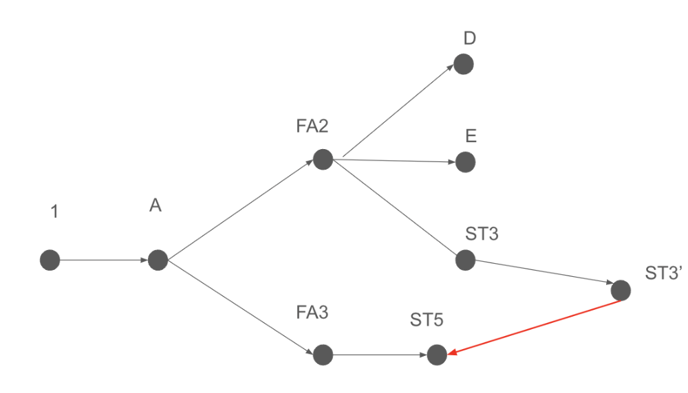Il modulo del piano di misura consente di rappresentare graficamente l’infrastruttura di monitoraggio in un formato strutturato (visualizzazione ad albero) all'interno della piattaforma EOM. Supporta la conformità alle norme ISO 50001 (sistema di gestione dell'energia) e IPMVP (misurazione e verifica delle prestazioni energetiche) aiutando a definire il piano di raccolta dei dati energetici e a identificare nuovi requisiti di misurazione.
Con questa funzione è possibile:
- Visualizzare le relazioni gerarchiche tra i contatori dell'intero impianto, fornendo una panoramica completa dell'infrastruttura di misurazione.
- Pianificare i requisiti di misurazione e monitorare lo stato di avanzamento della digitalizzazione dei contatori.
- Accedere alle caratteristiche principali di ciascun contatore, come le informazioni tecniche e operative.
- Migliorare la contestualizzazione delle fonti di dati associandole a un contatore.
1) Accedi alla funzione
- Aprire l'area di lavoro Gestione energia utilizzando la barra di navigazione laterale
- Clicca sulla scheda Piano di misura.
2) Creare un piano di misura
- Clicca sul pulsante a tendina nella barra in alto a sinistra dello schermo.
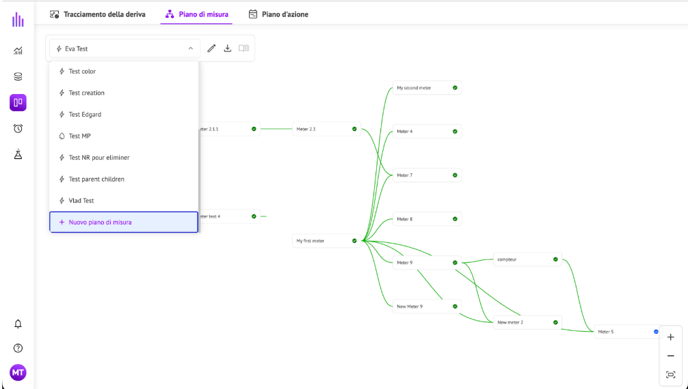
- Scegli dall'elenco "+ Nuovo piano di misura"
- Si apre una finestra:
- Inserisci il nome
- Scegli l'icona che corrisponde ai vettori energetici: electricity, gas, water, air, cooling.
- Scegli il colore che verrà applicato ai collegamenti relazionali sulla visualizzazione dei contatori.
- Clicca sul pulsante Salva per creare il tuo piano di misura.
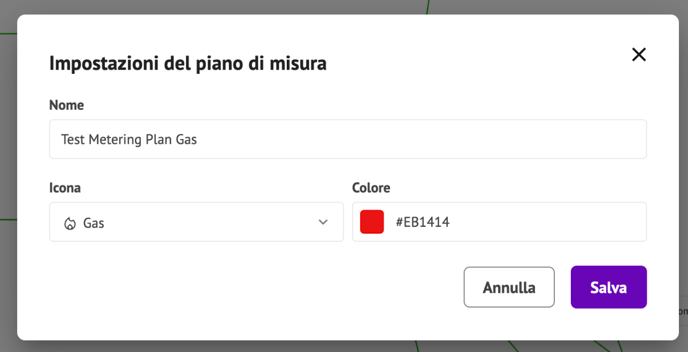
Nota : Gli utenti possono creare tanti piani di misura quanto necessario. Le impostazioni di ciascun piano di misura possono essere modificate in qualsiasi momento.
3) Aggiungi un contatore e definisci le sue caratteristiche
- Clicca su Aggiungi contatore
- Sul lato destro dello schermo viene visualizzata la scheda d’identità del contatore.
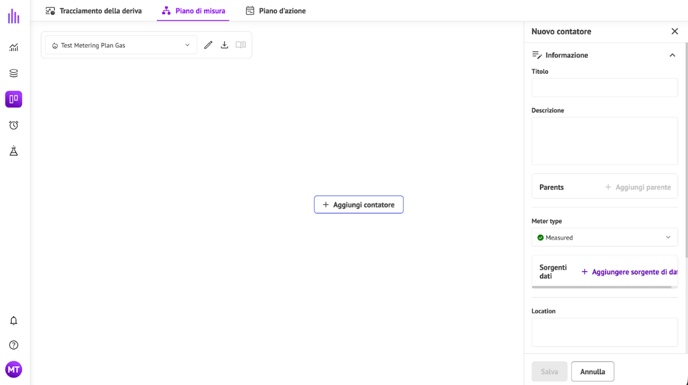
- Ogni contatore è definito da :
- Titolo : è obbligatorio inserire un nome univoco
- Descrizione : (facoltativo) testo libero
- Parente (i) : (facoltativo) è possibile scegliere tra i contatori esistenti facendo clic sul pulsante "+ Aggiungi parente". È possibile aggiungere più parenti o lasciare il contatore senza parenti.
- Tipo di contatore : scegli quello giusto.
- Misurato
- Virtuale
- Previsto
-
-
- Letture manuali
-
-
Sul grafico verrà visualizzata un'icona corrispondente al tipo. Nell'esempio seguente, il consumo di gas del forno A viene letto manualmente, il consumo di gas del forno B viene misurato e si prevede di installare un nuovo contatore del gas sul forno C.
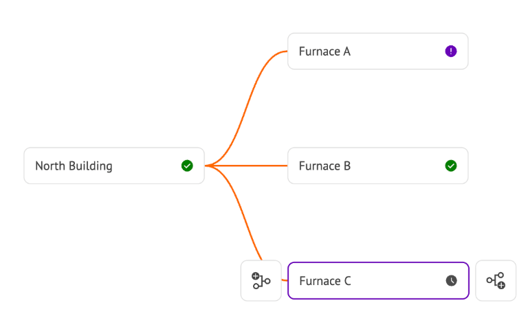
- Sorgente dati : (facoltativo) un contatore può essere collegato a una o più fonti di dati esistenti (tagpath) sulla piattaforma EOM, ma è possibile creare un contatore senza alcuna sorgente dati associata.
- Posizione : (facoltativo) testo libero per specificare la posizione fisica
- Uso: (facoltativo) testo libero per indicare gli usi dell’energia
- Tipo di connessione (facoltativo) testo libero per completare la modalità di trasferimento dati (ad es. Modbus, MBUS, ecc.)
Oltre alla sezione dedicata alle informazioni sul contatore, sono presenti altre 2 sezioni:
- Commenti in cui gli utenti possono aggiungere commenti sui contatori, registrare eventi o qualsiasi informazione richiesta (questa funzione è simile a quella che si trova nel modulo di monitoraggio della deriva o nel modulo del piano d'azione).
- Cronologia : La cronologia del contatore è disponibile per visualizzare il registro delle creazioni e degli aggiornamenti (simile alla funzione di monitoraggio della deriva o alla cronologia dei piani d'azione).
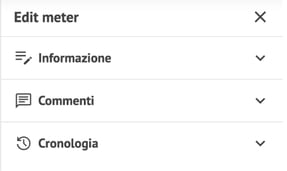
-
.
- Il nuovo contatore viene creato cliccando sul pulsante "Salva" e viene quindi visualizzato automaticamente.
- Una volta creato, tutte le caratteristiche di un contatore possono essere modificate selezionando il contatore e salvando le modifiche. Il piano di misura verrà aggiornato automaticamente al momento del salvataggio e le modifiche saranno registrate nella cronologia del contatore.
- Cliccando sul pulsante "Archivia", il contatore verrà eliminato. Ciò comporta la cancellazione di tutti i collegamenti (principali e secondari) a questo contatore. La visualizzazione del piano di misura viene aggiornata automaticamente e i contatori che avevano relazioni secondarie dirette con il contatore archiviato verranno visualizzati a livello di contatore capo fila come nuovi rami fino a quando non verrà selezionato un nuovo contatore parente.
4) Relazioni parente-figli
- Dopo aver creato il primo contatore, è possibile crearne di nuovi collegati al primo tramite le icone di aggiunta contatore. I contatori sono collegati da relazioni parente-figlio:
- Il pulsante sinistro aggiungerà un nuovo contatore con relazione parente al contatore selezionato.
-
- Tasto destro aggiungerà un nuovo contatore con relazione figlio al contatore selezionato
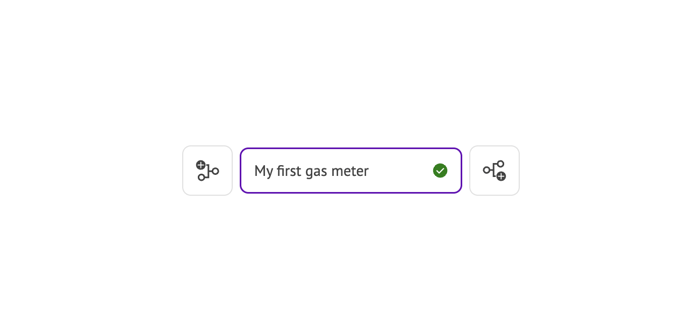
- Tasto destro aggiungerà un nuovo contatore con relazione figlio al contatore selezionato
- Cliccando sul pulsante (sinistro o destro), viene visualizzata la finestra delle informazioni sul contatore e l'utente deve inserire le caratteristiche.
- Il piano di misura mostrerà tutti i contatori in esso contenuti come schede collegate da relazioni parente-figlio per formare un grafico ad albero.
- Il posizionamento dei contatori sul piano di misura è automatico.
- Durante la creazione o la modifica, l'utente può scegliere di collegare il contatore a uno o più parente selezionandoli tra gli altri contatori esistenti in questo piano di misura, ma è importante ricordare che un contatore può esistere senza parenti né figli.
- Sono possibili 3 livelli di complessità dell'albero attraverso le relazioni parente-figlio. Ogni nodo rappresenta un contatore, reale o virtuale, sui seguenti grafici:
|
Visualizzazione ad albero semplice: un solo parente per ogni contatore |
|
|
Struttura ad albero con più parenti |
|
|
Relazione ciclica |
|
5) Exporta
Sono disponibili due esportazioni cliccando sull'icona corrispondente nella barra in alto a sinistra dello schermo:
- Esporta come PNG: esporta l'immagine del piano di misura attualmente selezionato
- Esporta come XLS: esporta l'elenco completo dei contatori per tutti i piani di misura disponibili